树莓派上的具体设置请参考:VNC远程登录树莓派的图形界面,在本帖最后又包含。这个配置与树莓派1,2代都是一致,只跟树莓派操作系统有关。
这个配置比较详细,还包含了开机自启动的脚本代码!
在使用VNC Viewer时有一点注意,提醒大家:
在有些教程中,直接提示大家输入树莓派的IP地址即可。但是这样会得到Refused by the host的错误提示!

最后才知道一定要加上VNC的控制台编号!!!也就是命令最后:X的那个X数字
由于VNC默认端口是5900,所以在VNC Viewer中输入RPI_IP:1和RPI_IP:5901是一样的。


最后都会看到树莓派的远程桌面:

最后附上参考的博客:
VNC远程登录树莓派的图形界面安装VNC需要使用命令行。如果需要远程操作安装VNC,就必须通过SSH登录到命令行界面。
安装
树莓派命令行: - sudo apt-get install tightvncserver
(先输入操作密码两次,然后会询问是否设置一个查看(view-only)密码,按自己喜欢,一般没必要。)
开机自动启动
设置开机启动,需要在/etc/init.d/中创建一个文件。例如tightvncserver:
(注:启动脚本的名称,有和程序名一致的习惯) sudo nano /etc/init.d/tightvncserver内容如下:(putty窗口中按右键=粘贴) - #!/bin/sh
- ### BEGIN INIT INFO
- # Provides: tightvncserver
- # Required-Start: $local_fs
- # Required-Stop: $local_fs
- # Default-Start: 2 3 4 5
- # Default-Stop: 0 1 6
- # Short-Description: Start/stop tightvncserver
- ### END INIT INFO
- # More details see:
- # http://www.penguintutor.com/linux/tightvnc
- ### Customize this entry
- # Set the USER variable to the name of the user to start tightvncserver under
- export USER='pi'
- ### End customization required
- eval cd ~$USER
- case "$1" in
- start)
- # 启动命令行。此处自定义分辨率、控制台号码或其它参数。
- su $USER -c '/usr/bin/tightvncserver -depth 16 -geometry 800x600 :1'
- echo "Starting TightVNC server for $USER "
- ;;
- stop)
- # 终止命令行。此处控制台号码与启动一致。
- su $USER -c '/usr/bin/tightvncserver -kill :1'
- echo "Tightvncserver stopped"
- ;;
- *)
- echo "Usage: /etc/init.d/tightvncserver {start|stop}"
- exit 1
- ;;
- esac
- exit 0
按Ctrl+X,回答Y(存盘)退出nano编辑器。
然后给tightvncserver文件加执行权限,并更新开机启动列表。- sudo chmod 755 /etc/init.d/tightvncserver
下载Windows客户端RealVNC Viewer。
登录地址输入“IP地址:控制台号码”,0号控制台可不加号码。
也可使用Android版VNC客户端,下载地址:http://android.d.cn/software/19334.html

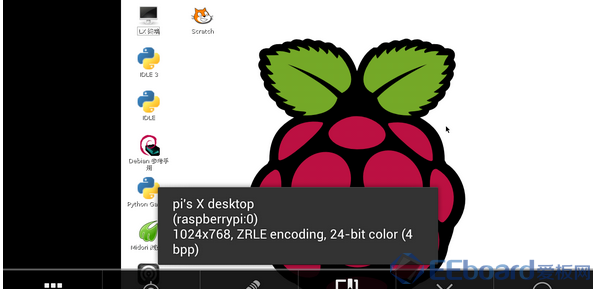
附:手工启动与参数(以下用处不大,没兴趣请略过)
使用此命令手工启动VNC服务器程序:- vncserver -geometry 800x600 :1
开机启动很方便。如果没理由,真的不推荐手工启动。
|  /1
/1 
 /1
/1 